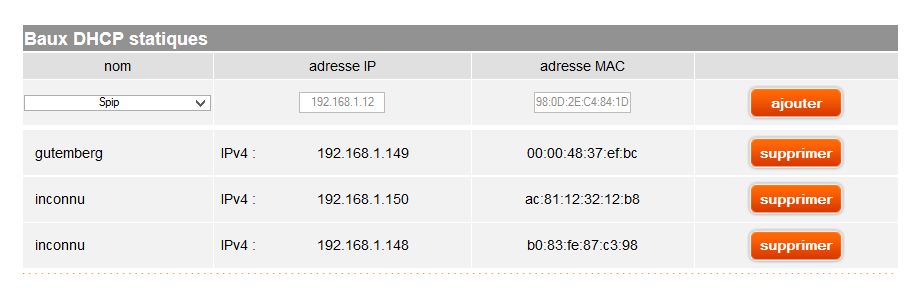- Communauté Orange
- ➔
- Wiki Communauté Orange
- ➔
- Trucs et astuces
- ➔
- Comment définir une "IP fixe" sur le réseau local ...
- S'abonner au fil RSS
- Marquer comme nouveau
- Marquer comme lu
- Marquer
- S'abonner
- Page imprimable
- Signaler
- Historique de l'article
- S'abonner au fil RSS
- Marquer comme nouveau
- Marquer comme lu
- Marquer
- S'abonner
- Page imprimable
- Signaler
- Marquer comme nouveau
- Marquer
- S'abonner
- S'abonner au fil RSS
- Imprimer
- Signaler
Pour pouvoir accéder à certains équipements d'un réseau local (connectés à une box) à distance, il faut leur affecter une "IP fixe". C'est vrai et souvent ça ne marche pas, cet article donne le détail de la procédure à suivre pour que ça fonctionne sans provoquer de catastrophes.
Attention danger :
Il faut éviter de définir une IP fixe en utilisant le logiciel fourni avec le périphérique.
En procédant de la sorte c'est une véritable bombe à retardement qu'on installerait dans notre réseau local.
En effet , le DHCP (Dynamic Host Configuration Program - Programme d'affectation dynamique des adresses des équipements réseau) de la Livebox finirait un jour ou l'autre par affecter à un équipement PC, tablette, smartphone, NAS, ... la même adresse que l'adresse "en dur" que le programme du constructeur nous aurait permis d'installer.
Certains équipements, notament ceux devant pouvoir être accédés depuis Internet devant avoir une adresse IP connue, comment résoudre ce problème ?
On va utiliser une adresse dynamique, donc fournie par le DHCP de la Livebox qui donc "connaîtra" cet équipement ; mais, en plus, on va tout simplement lui demander de toujours affecter la même adresse à l'équipement en question..
Bref votre équipement (Nas, Caméra, Imprimante, ...) aura une adresse dynamique et fixe en même temps.
Procédure :
Le programme de configuration de l'équipement nous demande les paramètres IP : adresse masque, passerelle par défaut, ...
normalement il devrait aussi te proposer une case "DHCP" ou "Adresse automatique"
Il suffit de la cocher, d'enregistrer et de ne plus toucher à ce paramètre.
En faisant celà, à chaque démarrage l'équipement utilisera une adresse IP et des adresses DNS fournies par le DHCP de la box.
Le même programme devrait nous permettre de connaitre l'adresse MAC de l'équipement, il faut noter cette adresse MAC très précieusement. On peut aussi la trouver sur l'étiquette collée sur la machine ou sur son emballage. C'est notament le cas des Livebox.
Retrouver l'adresse MAC :
On peut trouver facilement l'adresse MAC d'une machine dont on connait l'adresse IP, elle est généralement de la forme 192.168.1.xxx.
Il suffit d'ouvrir une fenêtre de commande et de taper la commande (identique sous MAC, Linux et Windows) :
arp -a 192.168.1.xxx
Ca devrait te donner un affichage comme ci-dessous (Windows)
Microsoft Windows [version 6.3.9600] (c) 2013 Microsoft Corporation. Tous droits réservés. C:\Windows\system32>arp -a 192.168.1.18 Interface : 192.168.1.104 --- 0x3 Adresse Internet Adresse physique Type 192.168.1.18 b0-83-fe-87-c3-98 dynamique C:\Windows\system32>
L'adresse MAC de la machine en 192.168.1.18 est b0:83:fe:87:c3:98. L'adresse MAC sera saisie plus loin dans un format qui utilise les lettres minuscules et ":" comme séparateur.
Conserver cette adresse MAC avec les lettres en minuscules et utiliser le séparateur ":" tous les deux caractères.
Définition d'une IP fixe :
On va utiliser le serveur d'administration de la Livebox. Il faut un PC connecté à la box (Ethernet ou Wifi, peu importe) et utiliser l'URL http://Livebox dans le navigateur (Ou cliquer sur le lien précédent).
Le mot de passe administrateur des Livebox est, par défaut, composé des 8 premiers caractères (sans l'espace) de la clé wifi d'usine imprimée sur l'étiquette de la box. Eventuellement essayer "admin" pour les Livebox non encore mises à jour.
Ensuite il faut aller dans la configuration DHCP de la box
Cliquer sur le lien ou : Configuration Avancée > Configuration Réseau > Onglet DHCP
Là on va utiliser l'adresse MAC pour lui assigner une adresse IP
Dans l'exemple ci-dessus :
- on acommencé par cliquer dans la case "nom" et cliqué sur "nouveau..."
- on a saisi (par copier coller) l'adresse MAC trouvée précédemment
- on lui a affecté l'adresse IP 192.168.1.148. Recommandation : commencer par les adresses "hautes" de la plage DHCP, ça diminue les risques de doublons. Ici, les adresses 150 et 149 du réseau local étant déjà affectées on a choisi "148".
On termine par le bouton "Ajouter" et au bout d'un certain temps l'écran est raffraichi et devient :
Maintenant il suffit d'arrêter et de redémarrer l'équipement il se verra toujours affecter la même adresse.
Si ce tuto vous a plus ou s'il vous a été utile, merci de me l'indiquer en cliquant sur le pouce ci-dessous à droite.
Si vous avez une suggestion de modification envoyez la moi par message privé, je la lirai avec attention et, si elle me convient, je la prendrai en compte et vous citerai.